- ავტორი Jason Gerald [email protected].
- Public 2024-01-19 22:13.
- ბოლოს შეცვლილი 2025-06-01 06:06.
ეს wikiHow გასწავლით თუ როგორ უნდა მიიღოთ ადმინისტრატორის უფლებები ნებისმიერ Windows კომპიუტერზე. ამისათვის თქვენ უნდა შეხვიდეთ კომპიუტერში ადმინისტრატორის ანგარიშით. თუ თქვენ უკვე შესული ხართ ადმინისტრატორის ანგარიშით, შეგიძლიათ გაააქტიუროთ ფარული "ადმინისტრატორის" ანგარიში, რომ მიიღოთ ადმინისტრატორის პრივილეგიები ნებისმიერ დროს. თუ თქვენ გექნებათ წვდომა მომხმარებლის ანგარიშების მენიუზე, შეგიძლიათ მიანიჭოთ წვდომა თქვენს ანგარიშზე, ფარული ადმინისტრატორის ანგარიშის ან სხვა ანგარიშის საშუალებით.
ნაბიჯი
მეთოდი 1 3 - დან: დამალული ადმინისტრატორის ანგარიშის ჩართვა
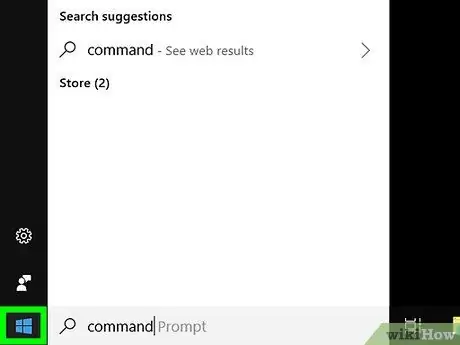
ნაბიჯი 1. გახსენით Start მენიუ
ეკრანის ქვედა მარცხენა კუთხეში Windows ლოგოზე დაჭერით.
- იმისათვის, რომ ეს ნაბიჯი იმუშაოს, თქვენ უნდა შეხვიდეთ ანგარიშში ადმინისტრატორის პრივილეგიებით.
- თუ გსურთ ადმინისტრატორის პრივილეგიები მიანიჭოთ სხვა ანგარიშს, წაიკითხეთ ამ სტატიის ბოლოში.
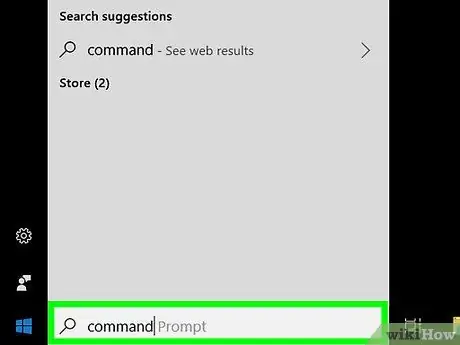
ნაბიჯი 2. შეიყვანეთ ბრძანების სტრიქონი
თქვენ იხილავთ ბრძანების სტრიქონს დაწყების ფანჯრის ზედა ნაწილში.
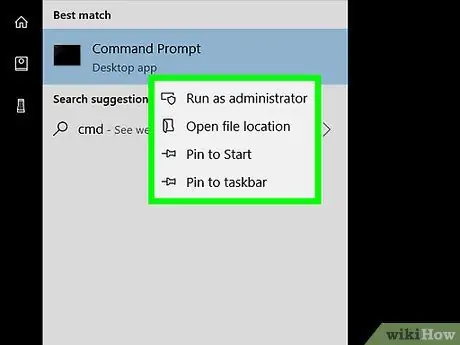
ნაბიჯი 3. მარჯვენა ღილაკით
ბრძანების სტრიქონი.
თქვენ ნახავთ ჩამოსაშლელ მენიუს.
თუ არ გაქვთ მარჯვენა დაწკაპუნების ღილაკი, ორი თითით დააწკაპუნეთ ან შეეხეთ ტრეკპადს. თქვენ ასევე შეგიძლიათ დააწკაპუნოთ ტრეკპადის უკიდურეს მარჯვნივ, მარჯვენა ღილაკის ნაცვლად
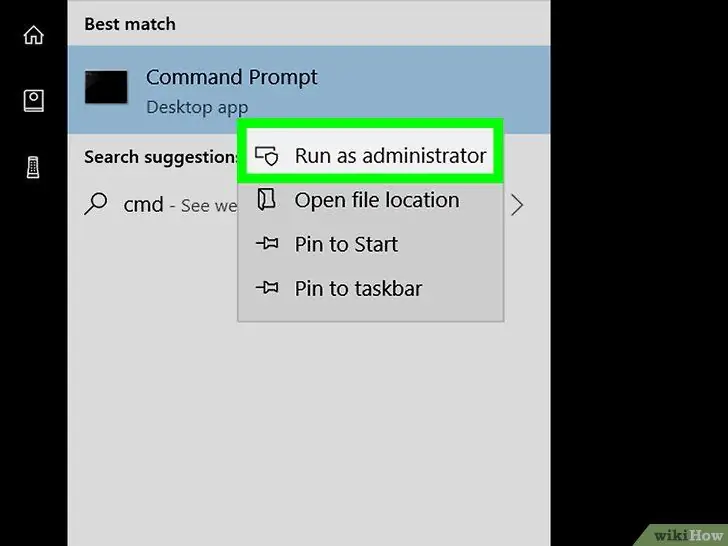
ნაბიჯი 4. მენიუში დააწკაპუნეთ Run as administrator- ზე
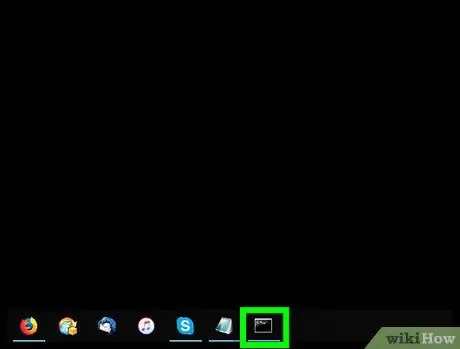
ნაბიჯი 5. დააწკაპუნეთ დიახზე, როდესაც მოგთხოვთ გახსნათ ბრძანების სტრიქონი ადმინისტრატორის პრივილეგიებით
ნაბიჯი 6. ჩართეთ ფარული ადმინისტრატორის ანგარიში
შეიყვანეთ ბრძანება:
წმინდა მომხმარებლის ადმინისტრატორი /აქტიური: დიახ ბრძანების ხაზის ფანჯარაში და დააჭირეთ Enter.
ამიერიდან თქვენ შეგიძლიათ გამოიყენოთ დაფარული ადმინისტრატორის ანგარიში თქვენს კომპიუტერში კომპიუტერის უსაფრთხო რეჟიმში ჩართვის გზით
მეთოდი 3 3: წვდომა დამალული ადმინისტრატორის ანგარიშზე
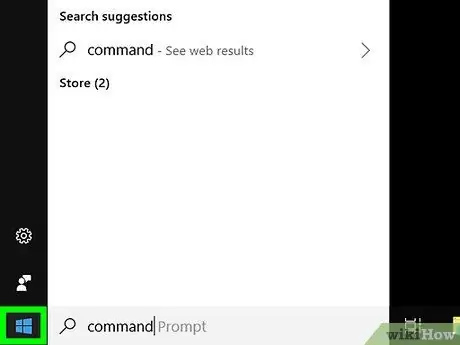
ნაბიჯი 1. გადატვირთეთ კომპიუტერი დამატებითი პარამეტრების ეკრანზე
გახსენით მენიუ დაწყება
დააწკაპუნეთ Ძალა
შემდეგ გააჩერეთ Shift სანამ Windows გადატვირთულია.
თქვენ შეგიძლიათ გაათავისუფლოთ Shift ღილაკი მას შემდეგ რაც გამოჩნდება დამატებითი პარამეტრების ეკრანი
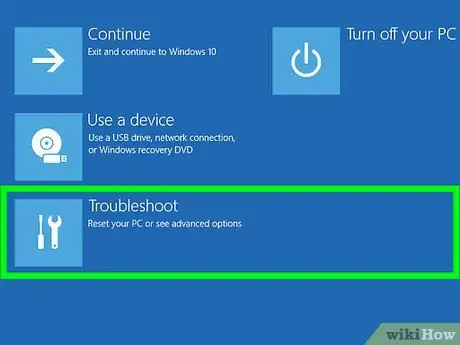
ნაბიჯი 2. დააწკაპუნეთ დაბლოკვის ფორმის Troubleshoot ხატულა გაფართოებული პარამეტრების ეკრანზე
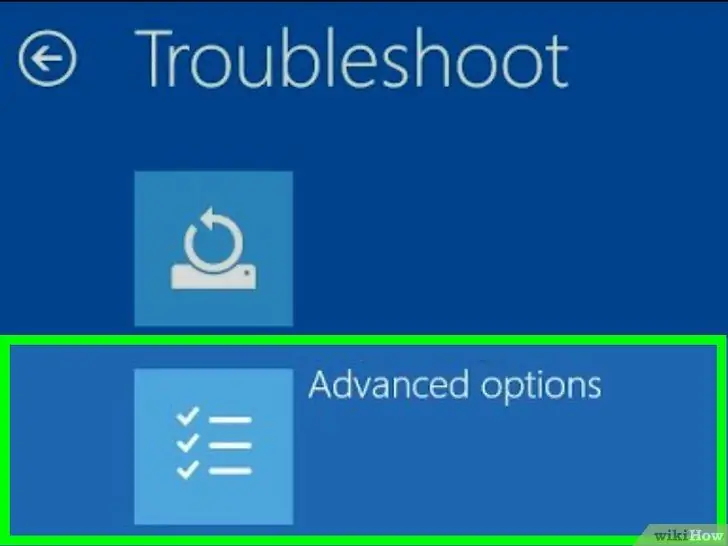
ნაბიჯი 3. დააწკაპუნეთ გაფართოებული პარამეტრების ვარიანტზე ეკრანის ბოლოში
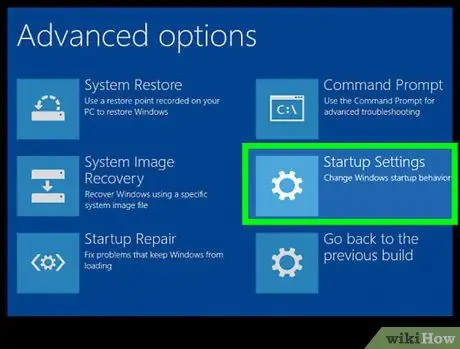
ნაბიჯი 4. დააწკაპუნეთ გაშვების პარამეტრების ვარიანტზე ეკრანის მარჯვნივ
თქვენ ნახავთ კომპიუტერის გადატვირთვის ვარიანტს.
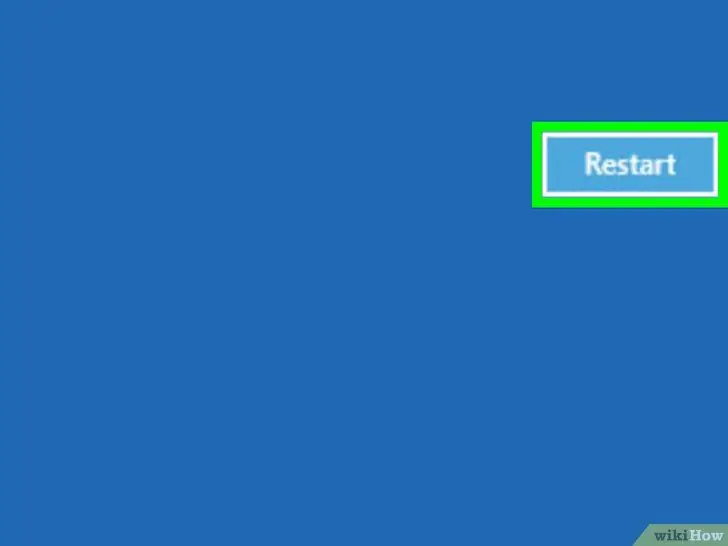
ნაბიჯი 5. დააწკაპუნეთ გადატვირთვა სიის ბოლოში
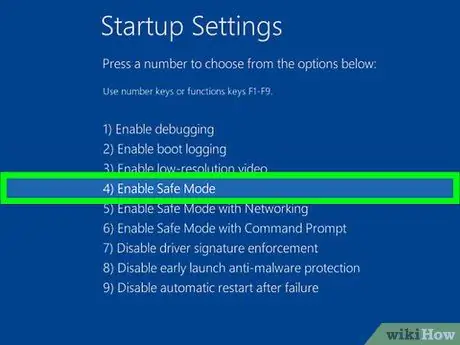
ნაბიჯი 6. გამოიცანი
ნაბიჯი 4. შეარჩიეთ "უსაფრთხო რეჟიმი" ვარიანტი და გადატვირთეთ კომპიუტერი უსაფრთხო რეჟიმში
ამ პროცესს შეიძლება რამდენიმე წუთი დასჭირდეს.
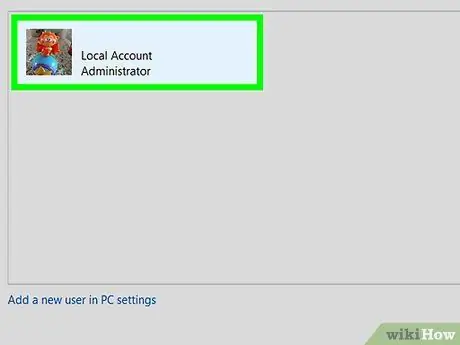
ნაბიჯი 7. დააწკაპუნეთ ადმინისტრატორის ჩანართზე ეკრანის ქვედა მარცხენა კუთხეში ადმინისტრატორის ანგარიშში შესასვლელად
ამ ჩანართის გასახსნელად, შეიძლება დაგჭირდეთ რამდენჯერმე დაწკაპუნება
მეთოდი 3 -დან 3: სტანდარტული ანგარიშის წვდომის უფლების შეცვლა

ნაბიჯი 1. დააჭირეთ Win+R ღილაკს დიალოგურ ფანჯარაში "Run"
თუ თქვენ იყენებთ ადმინისტრატორის ანგარიშს უსაფრთხო რეჟიმში, ეს მალსახმობი არის საუკეთესო გზა "Run" - ის გასახსნელად, რადგან Start მენიუ ყოველთვის არ არის ხელმისაწვდომი.
თუ თქვენ უკვე შესული ხართ სხვა ადმინისტრატორის ანგარიშზე, შეგიძლიათ პირდაპირ დააწკაპუნოთ დაწყება.
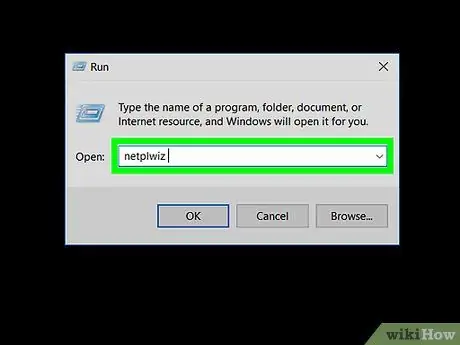
ნაბიჯი 2. შეიყვანეთ netplwiz ბრძანება და დააჭირეთ Enter- ს მომხმარებლის ანგარიშების ფანჯრის გასახსნელად
თუ თქვენ იყენებთ Start მენიუს ბრძანებების შესაყვანად, დააწკაპუნეთ netplwiz დაწყების ფანჯრის ზედა ნაწილში.
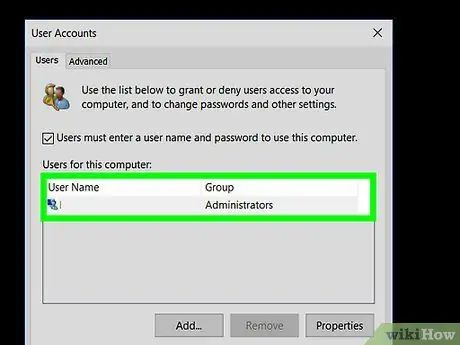
ნაბიჯი 3. აირჩიეთ თქვენი ანგარიშის სახელი ან მომხმარებლის სახელი
თუ იზიარებთ კომპიუტერს, შეიძლება დაგჭირდეთ გადახვევა სწორი ანგარიშის საპოვნელად.
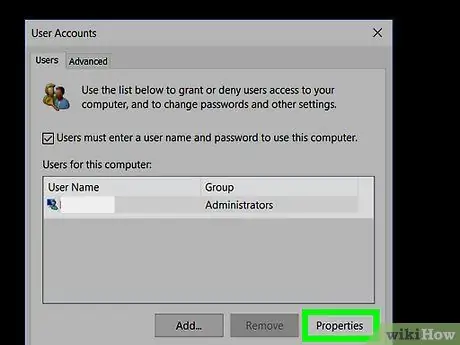
ნაბიჯი 4. დააწკაპუნეთ თვისებების ღილაკზე ფანჯრის ქვედა მარჯვენა კუთხეში
თქვენ ნახავთ ახალ ფანჯარას.
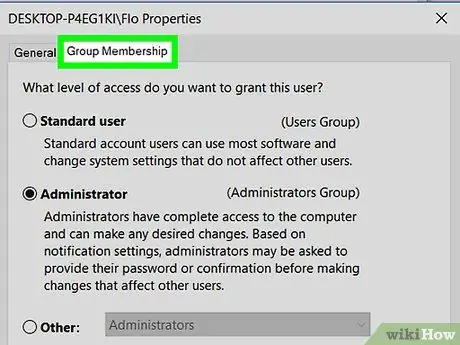
ნაბიჯი 5. დააწკაპუნეთ ჯგუფის წევრობის ჩანართზე ფანჯრის ზედა ნაწილში
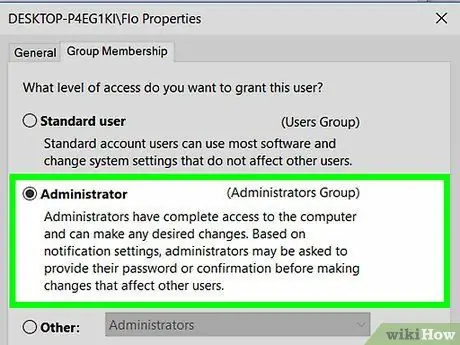
ნაბიჯი 6. შეამოწმეთ "ადმინისტრატორი" ყუთი ფანჯრის შუაგულში
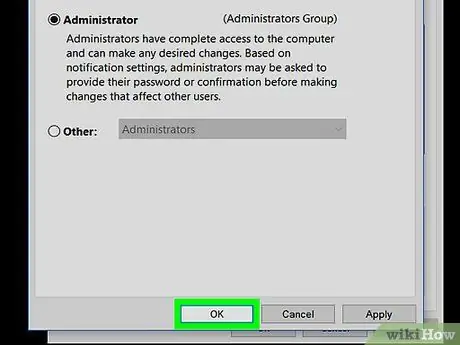
ნაბიჯი 7. დააწკაპუნეთ OK ვარიანტზე ფანჯრის ბოლოში
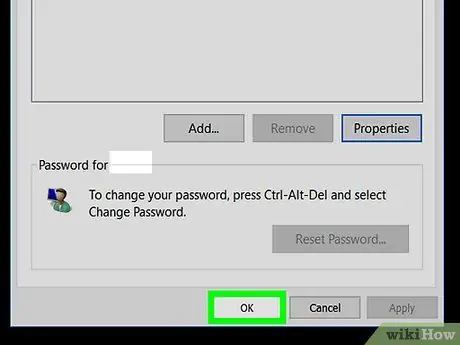
ნაბიჯი 8. დაწკაპეთ მიმართვა, მაშინ OK ფანჯრის ბოლოში, რათა შეიტანოთ ცვლილებები ანგარიშზე.
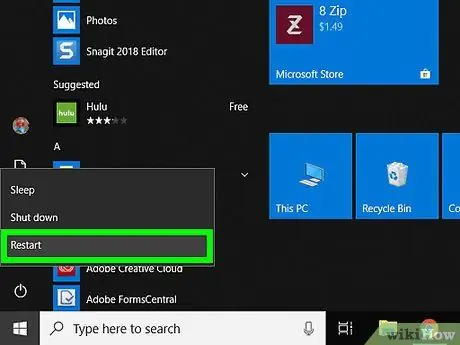
ნაბიჯი 9. გადატვირთეთ კომპიუტერი
კომპიუტერის გადატვირთვის შემდეგ, თქვენი კომპიუტერი გამოვა უსაფრთხო რეჟიმში. თქვენს ანგარიშს ასევე ექნება ადმინისტრატორის პრივილეგიები.






